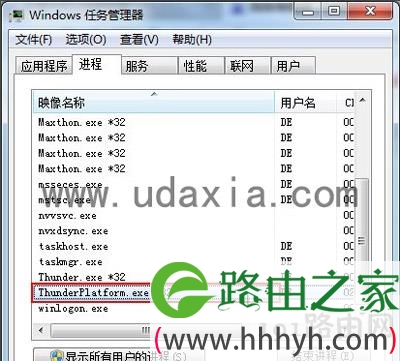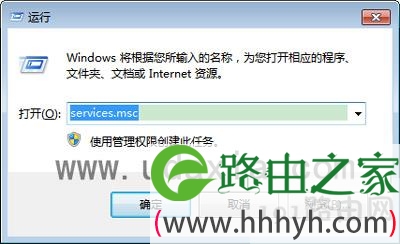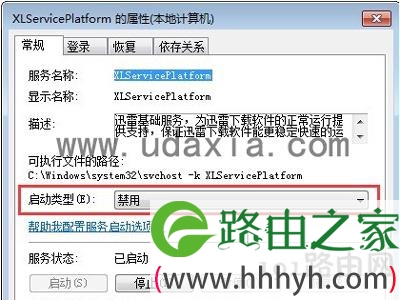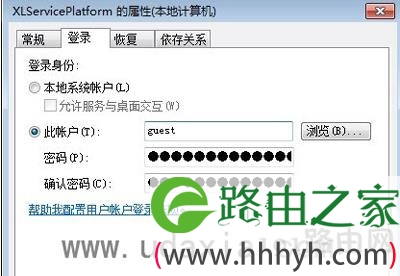亲,以下就是关于(Windows7关闭迅雷进程禁止操作方法),由“WiFi之家网”整理!
原标题:"Windows7怎么关闭迅雷进程 迅雷后台进程禁止方法"相关电脑问题教程分享。 - 来源:WiFi之家网。
迅雷作为一款主流的下载软件,使用的人相信非常多,但是迅雷的后台进程占CPU占太多了,那么怎么关闭迅雷的后台进程呢?怎么才能禁止迅雷后台进程的自启动?下面就和大家分享如何关闭迅雷的进程。
迅雷
解决方法:
1、直接调出任务管理器,找到名称为【ThunderPlatform】的进程关闭即可,如图所示:
任务管理器
2、直接卸载迅雷,等需要下载的时候再安装即可,安装完再卸载掉。
3、这个方法也是最折中最实用的方法:
我们首先老规矩Win+R调出运行窗口,输入【service.msc】,如图所示:
运行窗口
接着在本地服务中,找到【XLServicePlatform】项,并双击打开它,如图所示:
服务
然后我们先点击【停止】,然后将启动类型改为【禁用】即可,如图所示:
禁用服务
最后我们为了防止迅雷下次又自动开启了,我们可以切换到【登录】选项卡,然后设置一下账户密码,这样每次它要启动就会验证用户失败,这也是防止它进行二次激活服务,如图所示:
设置账户密码
以上就是windows系统禁用迅雷后台进程自启动的方法了。
以上就是关于-常见问题-(Windows7关闭迅雷进程禁止操作方法)的教程!
原创文章,作者:常见问题,如若转载,请注明出处:https://www.224m.com/122343.html